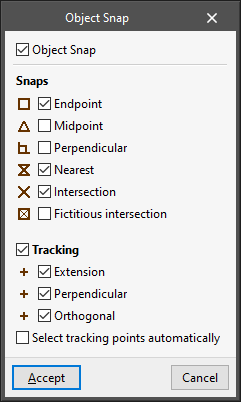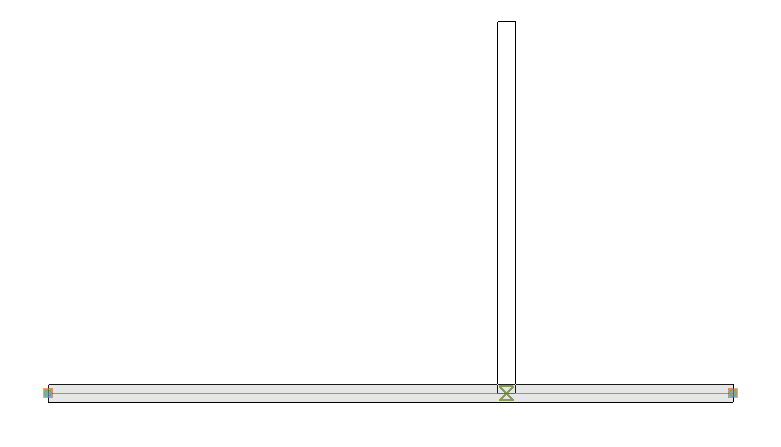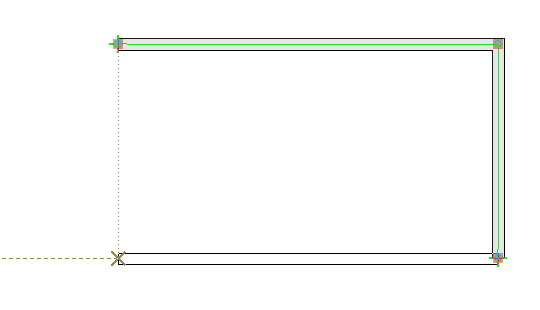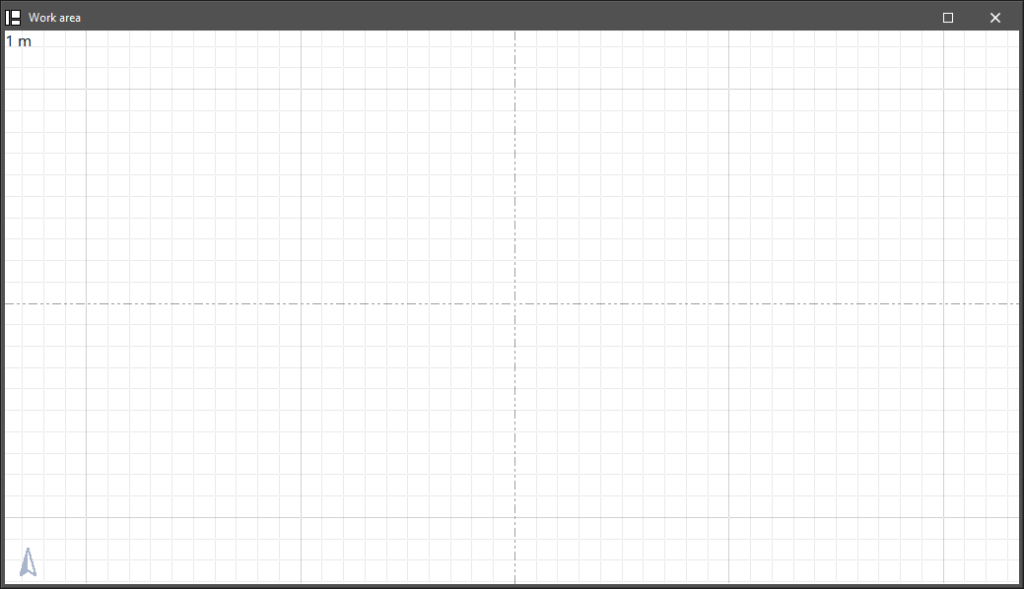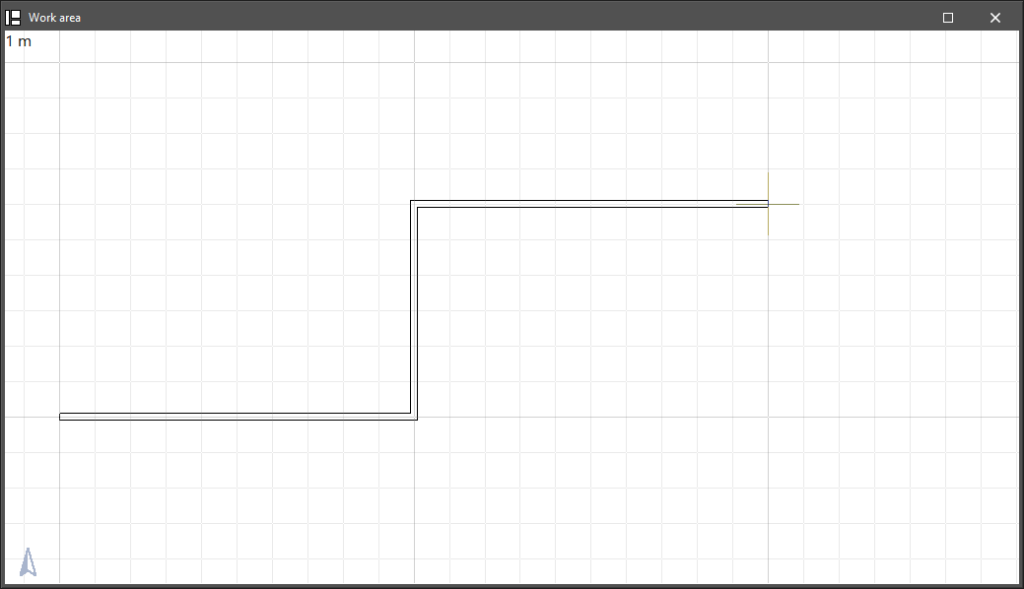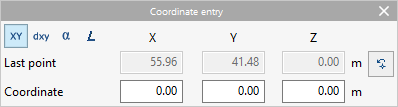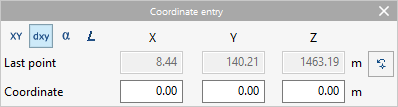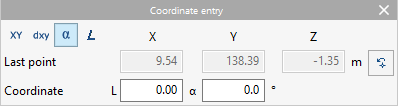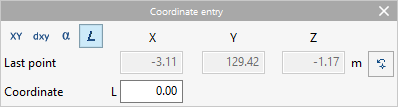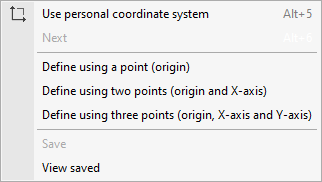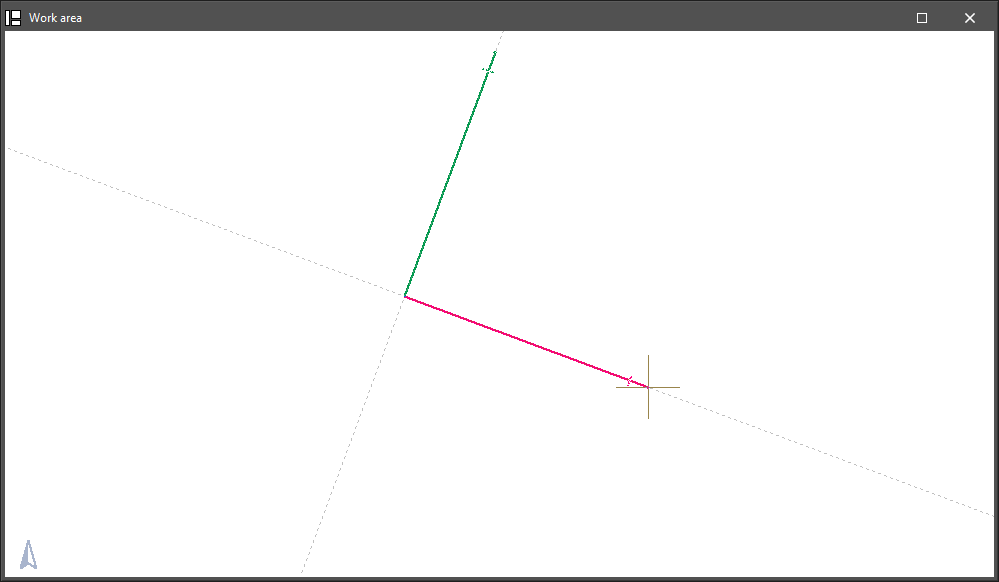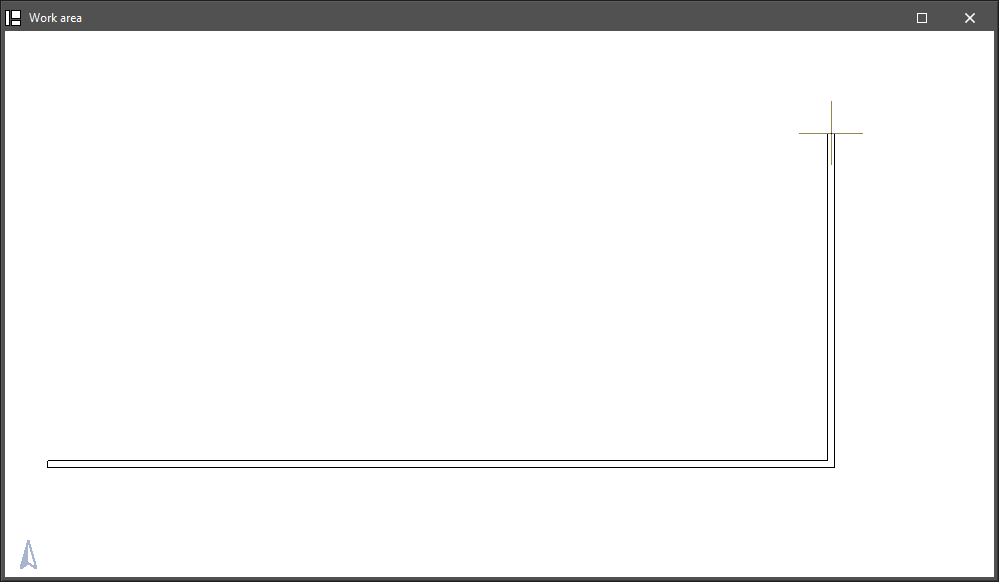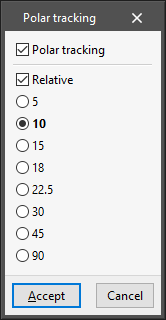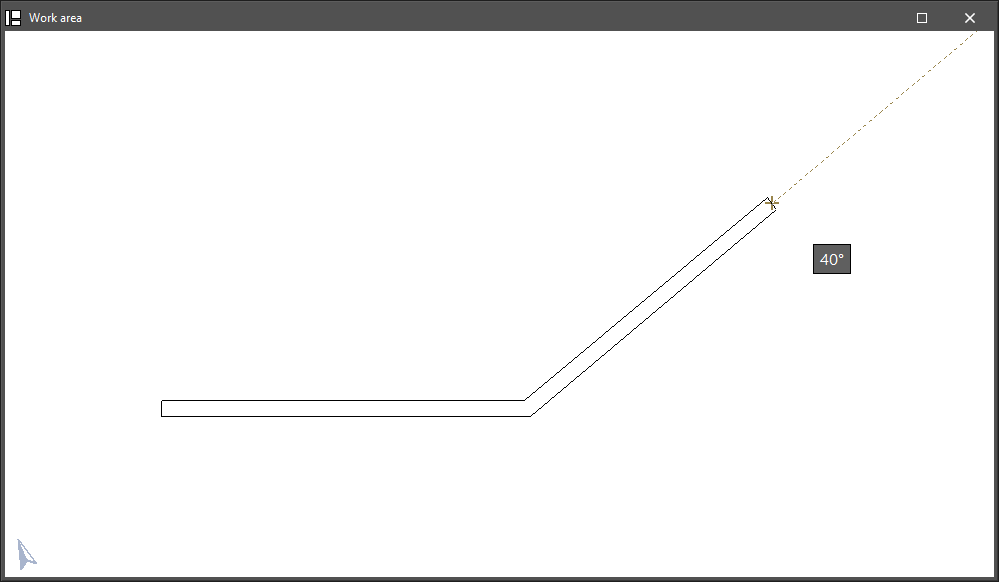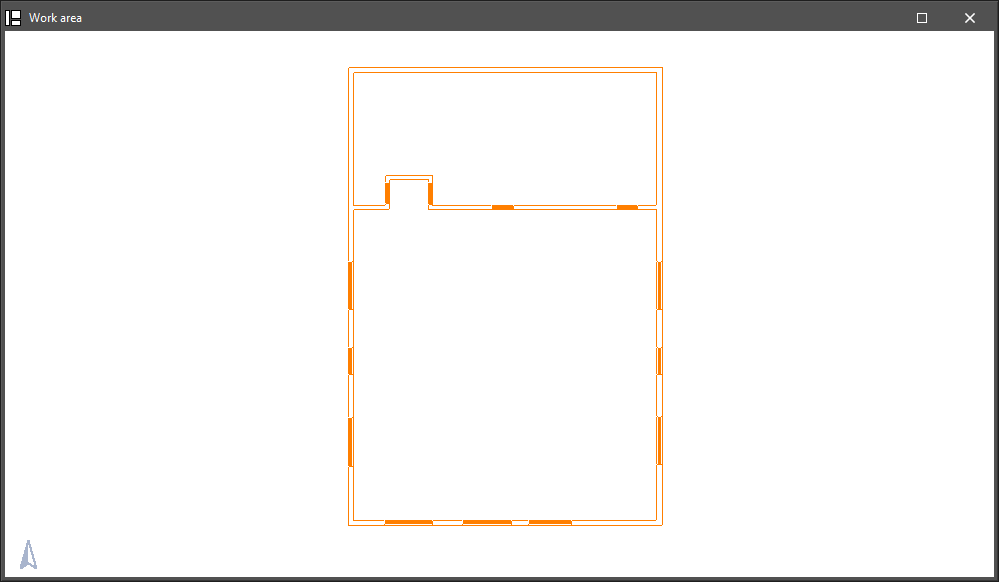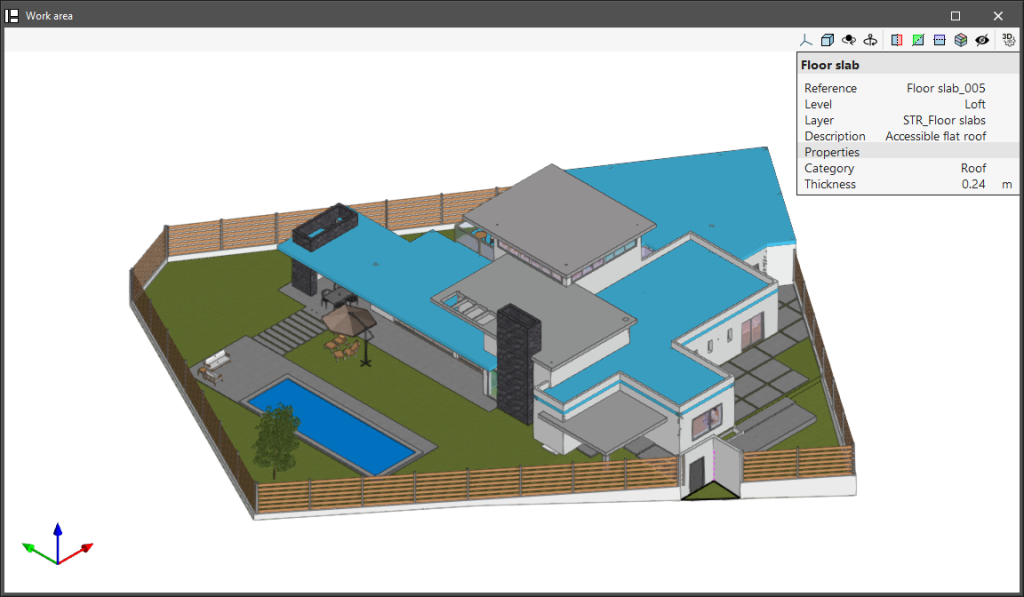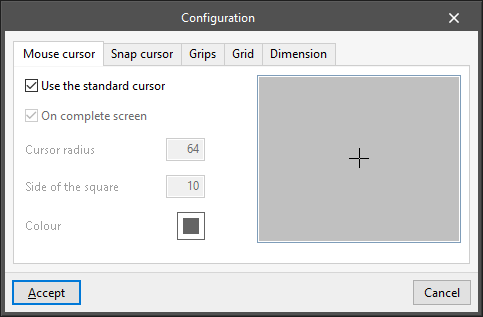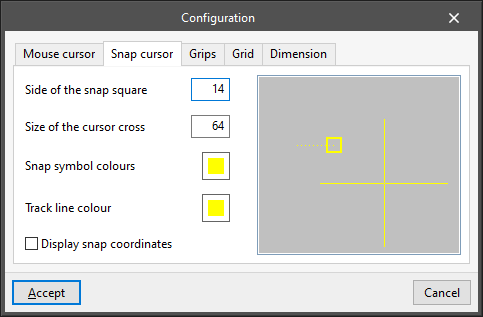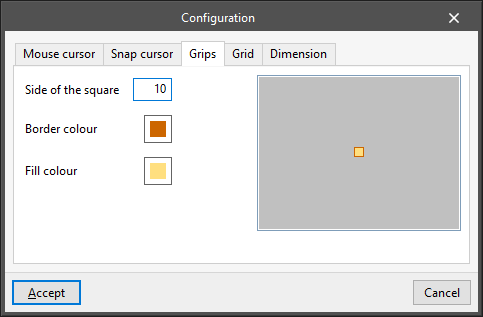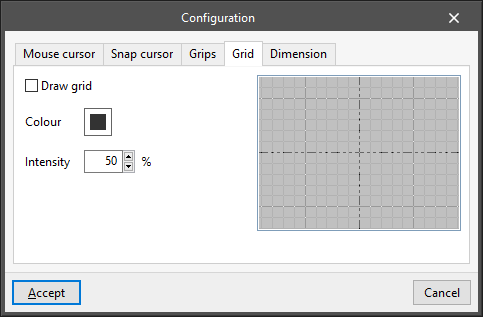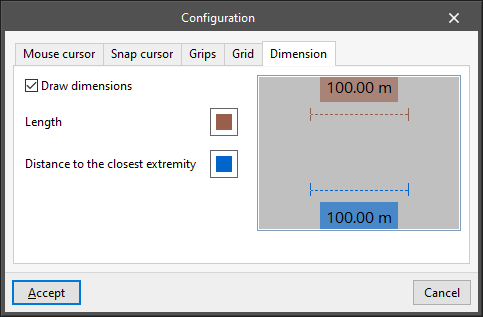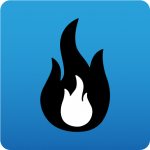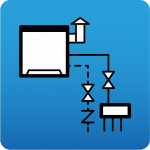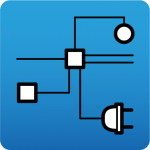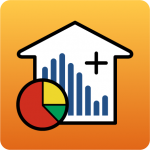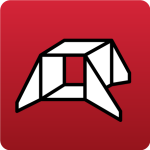Herramientas de ayuda en la introducción de elementos
Este bloque de herramientas se encuentra en el extremo superior derecho de la interfaz de algunos programas de CYPE y ofrece utilidades de ayuda en la introducción de elementos en el modelo.

Dispone de las siguientes opciones:
- Referencia a objetos (F2)
Permite activar las referencias a objetos introducidos previamente en el programa para capturarlos o rastrearlos al introducir nuevos elementos en el modelo.- Referencia a objetos (opcional)
El sistema de referencias a objetos se puede configurar para ajustarlo a las necesidades de cada situación:- Capturas (opcional)
Permite capturar directamente los siguientes puntos de los elementos ya introducidos en el programa:- Extremo (opcional);
- Punto medio (opcional);
- Perpendicular (opcional);
- Más cercano (opcional);
- Intersección (opcional);
- Intersección ficticia (opcional).
- Rastreos (opcional)
Permite generar y utilizar los siguientes rastreos a partir de los elementos ya introducidos en el programa:- Prolongación (opcional);
- Perpendicular (opcional);
- Ortogonal (opcional).
- Seleccionar puntos de rastreo automáticamente (opcional)
Si se activa esta opción, el programa selecciona los puntos de rastreo cercanos de forma automática. Si se desactiva, se debe pasar el cursor unos instantes por los puntos que se desean rastrear.
- Capturas (opcional)
- Referencia a objetos (opcional)
- Forzar la captura a la rejilla (F9)
Permite capturar los puntos de la rejilla al introducir elementos en el modelo.
- Introducción por coordenadas
Permite introducir elementos en el modelo definiendo la posición de sus puntos por coordenadas numéricas.- Selección de coordenadas
La primera fila de opciones permite seleccionar las coordenadas que se desean utilizar:- Coordenadas absolutas
- Coordenadas relativas
- Coordenadas polares
- Coordenadas polares (Longitud)
- Último punto
En este apartado se muestran las coordenadas absolutas del último punto introducido:- "X", "Y", "Z"
- Coordenada
En este apartado se muestran diferentes campos numéricos en los que se escriben las coordenadas del nuevo punto a introducir. Tras escribir los valores numéricos, al pulsar la tecla "Enter" se introducirá en el modelo el punto del elemento. Los campos disponibles dependen de las coordenadas seleccionadas:- "X", "Y", "Z" (en "Coordenadas absolutas")
Permite escribir directamente las coordenadas absolutas "X", "Y" y "Z" del nuevo punto. - "X", "Y", "Z" (en "Coordenadas relativas")
Permite escribir las coordenadas "X", "Y" y "Z" del nuevo punto relativas a las coordenadas del último punto introducido. - "L", "α" (en "Coordenadas polares")
Permite escribir la longitud "L" sobre la dirección dada por el ángulo "α" entre el nuevo punto y el último punto introducido. - "L" (en "Coordenadas polares (Longitud)")
Permite escribir la longitud "L" entre el nuevo punto y el último punto introducido sobre la dirección definida por el cursor en pantalla.
- "X", "Y", "Z" (en "Coordenadas absolutas")
- Selección de coordenadas
- Permite acotar al introducir cada elemento
Si se activa esta opción, al insertar un nuevo punto en el modelo se abre un panel junto al mismo que permite acotarlo para definir su posición. Es posible seleccionar y acotar valores en las siguientes opciones, que se activan en función de si se captura un elemento previo o no al introducir los puntos en el modelo:- Distancia
Distancia del nuevo punto al punto de referencia cercano indicado. - Longitud
Longitud del elemento entre el nuevo punto y el punto original capturado. - Desplazamiento XY absoluto
Desplazamientos X e Y del nuevo punto respecto al punto original, en coordenadas absolutas. - Desplazamiento XY relativo
Desplazamientos X e Y del nuevo punto respecto al punto original, en coordenadas relativas al elemento previo donde se captura el primer punto. - Longitud y ángulo de salida absoluto
Longitud del elemento entre el nuevo punto y el punto original, y ángulo de salida respecto a los ejes globales. - Longitud y ángulo de salida relativo
Longitud del elemento entre el nuevo punto y el punto original, y ángulo de salida respecto a la dirección del elemento previo donde se captura el primer punto. - Ángulo de salida absoluto
Ángulo de salida respecto a los ejes globales. - Ángulo de salida relativo
Ángulo de salida respecto a la dirección del elemento previo donde se captura el primer punto.
- Distancia
- Sistema de coordenadas personales
- Utilizar sistema de coordenadas personales (Alt + 5)
Permite alternar entre la utilización de los sistemas de coordenadas personales o el sistema de coordenadas por defecto. - Siguiente
Permite seleccionar el siguiente sistema de coordenadas personales definido, si se ha guardado previamente. - Definir mediante un punto (origen)
Permite definir un sistema de coordenadas personales mediante la introducción de su origen. La dirección de los ejes "x" e "y" se calcula automáticamente. - Definir mediante dos puntos (origen y eje "x")
Permite definir un sistema de coordenadas personales mediante la introducción de dos puntos: el origen de coordenadas y un segundo punto que indica la dirección del eje "x". La dirección del eje "y" se calcula automáticamente. - Definir mediante tres puntos (origen, eje "x" y eje "y")
Permite definir un sistema de coordenadas personales mediante la introducción de tres puntos: el origen de coordenadas, un segundo punto que indica la dirección del eje "x" y un tercer punto que define la dirección del eje "y". - Guardar
Permite guardar el sistema de coordenadas personales introduciendo una "Referencia" para el mismo. - Ver guardados
Permite consultar los sistemas de coordenadas personales guardados, editar su referencia y eliminarlos.
- Utilizar sistema de coordenadas personales (Alt + 5)
- Ortogonalidad (Ctrl + O)
Si se activa esta opción, se fuerza la posición de los elementos en el momento de su introducción a las direcciones ortogonales del sistema de coordenadas activo.
Nota:
También es posible mantener la ortogonalidad manteniendo pulsada la tecla "Shift" al introducir un elemento en el modelo.
- Rastreo polar
Permite forzar las líneas de los rastreos activados mediante la opción "Referencia a objetos" a las direcciones dadas por los ángulos seleccionados en este panel.- Rastreo polar (opcional)
Permite activar el rastreo polar. - Relativo (opcional)
Si se activa esta opción, los ángulos seleccionados se medirán de forma relativa a la dirección dada por los últimos puntos introducidos en el modelo. Si se desactiva, los ángulos seleccionados se medirán con respecto al sistema de coordenadas en uso. - Selección de ángulo
Permite seleccionar los incrementos angulares entre las diferentes líneas de rastreo:- 5
- 10
- 15
- 18
- 22.5
- 30
- 45
- 90
- Rastreo polar (opcional)
- Repetir la última selección
Pulsando esta opción, el programa selecciona los elementos que fueron seleccionados al utilizar la última opción, iluminándolos en color naranja.
- Mostrar textos de información
Si se activa esta opción, el programa permite consultar la información de cada elemento en un panel específico que aparece al pasar el cursor del ratón sobre ellos.
- Configuración
Mediante esta opción es posible configurar la apariencia de distintos elementos gráficos que aparecen en pantalla: - Pestaña "Cursor del ratón"
Permite modificar la apariencia del cursor del ratón:- Usar el cursor estándar (opcional)
- En pantalla completa (opcional)
- Radio del cursor
- Lado del cuadrado
- Color
- Pestaña "Cursor de captura"
Permite modificar la apariencia del cursor de captura, que aparece al detectar referencias a objetos cercanos:- Lado del cuadrado de captura
- Tamaño de la cruz del cursor
- Color de los símbolos de captura
- Color de la línea de rastreo
- Mostrar las coordenadas de captura (opcional)
- Pestaña "Pinzamientos"
Permite modificar la apariencia de los pinzamientos o puntos de inserción de elementos en el modelo:- Lado del cuadrado
- Color del borde
- Color del relleno
- Pestaña "Rejilla"
Permite modificar la apariencia de la rejilla:- Dibujar la rejilla (opcional)
- Color
- Intensidad (%)